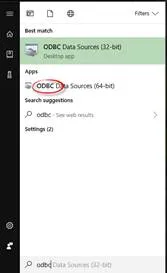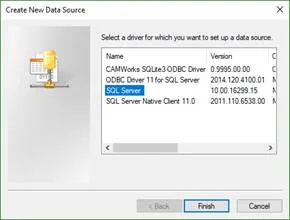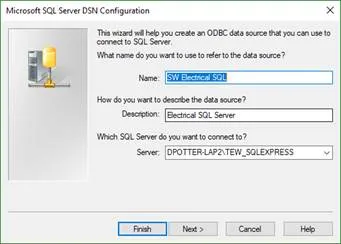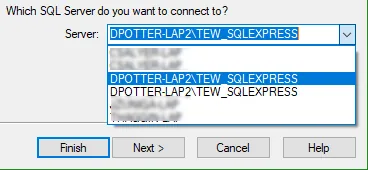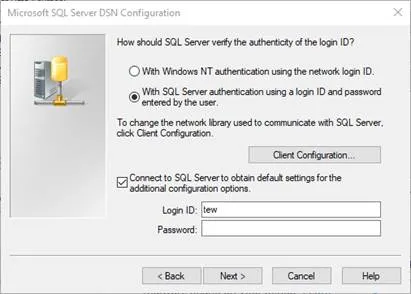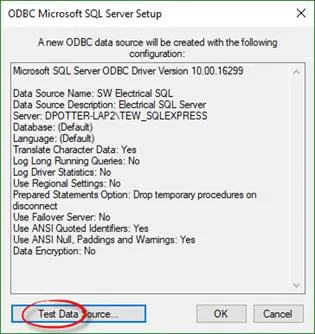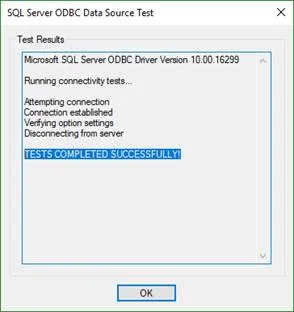Localisation de l'assistant de connexion à la base de données ODBC
La première chose qu'on doit faire, c'est de choisir le menu Démarrer de Windows
Type 'ODBCet vous verrez le résultat des sources de données ODBC (64 bits) comme résultat dans la recherche Voir la figure 1
Cliquez Sources de données ODBC (64 bits) pour démarrer l'assistant de création
Remarque: Pour se connecter à une base de données, elle doit être installée. SOLIDWORKS Electrical et SQL doivent être installés avant de suivre les étapes décrites dans ce document.
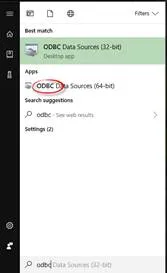
Figure 1
Création d'une source de données ODBC (connexion)
Une fois dans l'assistant de création de source de données ODBC, sélectionnez une source à laquelle vous voulez vous connecter. SQL est la source de données (base de données) à laquelle SOLIDWORKS Electrical se connecte pour extraire ses métadonnées.
Veuillez sélectionner SQL Server Voir la figure 2
Sélectionnez Terminer pour terminer la connexion
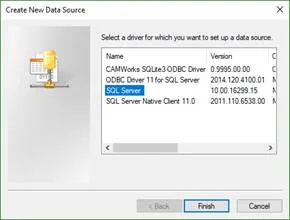
Figure 2
Configurer la connexion DSN SQL Server
Lorsque vous créez la connexion ODBC, vous serez automatiquement redirigé vers l'écran de configuration de cette fonction correspondant au serveur auquel vous vous connectez.
Il vous sera maintenant demandé de configurer le DSN pour le serveur SQL que vous avez sélectionné
Veuillez entrer un nom, une description et sélectionner le serveur SQL dans la liste déroulante. Voir la figure 3
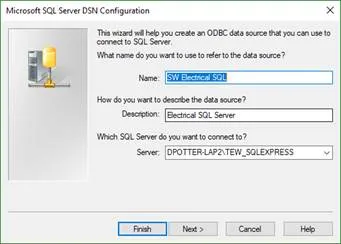
Figure 3
Le Nom Ça peut être tout ce à quoi vous pouvez vous identifier le mieux.
Le Description peut être la fonction du processus que vous exécutez.
La base de données est déjà installée, donc c'est à peu près réglé. Veuillez choisir votre base de données à partir duServeur :Liste déroulante. La liste est remplie à partir des bases de données que l'ordinateur a installées ou qu'il peut voir sur le réseau connecté.Voir la figure 4
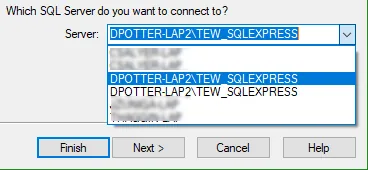
Figure 4
Sélectionner Suivant
La page suivante vous demandera de choisir la méthode de connexion utilisée pour vous connecter à l'instance que vous avez sélectionnée à l'étape précédente.
Veuillez choisir le« Avec l'authentification SQL Server à l'aide d'un identifiant et d'un mot de passe saisis par l'utilisateur »
SOLIDWORKS Electrical utilise tew comme utilisateur par défaut
Identifiant de connexion :ragoût
Mot de passe: SQLpwd4ew
Voir la figure 5
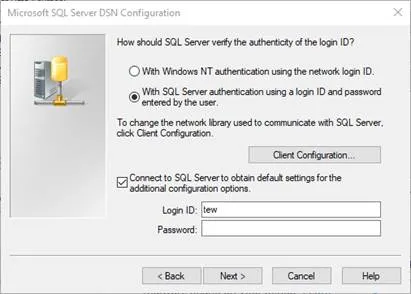
Figure 5
Sélectionner Suivant
Nous pouvons maintenant voir la configuration à partir d'une vue du dessus et examiner les modifications avant de tester la connexion.
Si vous êtes satisfait de ce que vous voyez dans la configuration, sélectionnez Source des données de test
Voir la figure 6
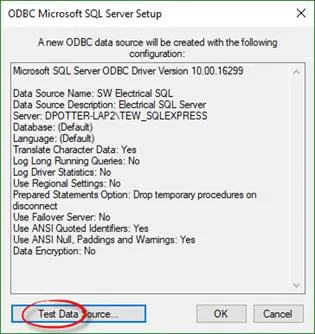
Figure 6
Si vous avez une bonne connexion dans Windows entre l'ordinateur et la base de données, vous verrez que le message TEST TERMINÉ AVEC SUCCÈS apparaîtra.
Voir la figure 7
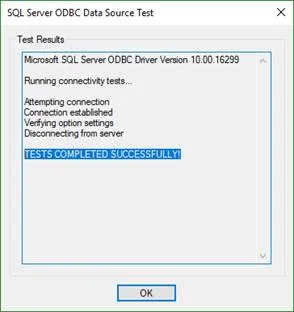
Figure 7
Ceci est une confirmation que l'ordinateur auquel vous connectez la base de données se connectera effectivement.
Important: Si la connexion échoue, veuillez consulter votre professionnel de l'informatique pour voir ce qui bloque la connexion.